TTEP.CN > 故障 >
mercury路由器怎么连接宽带 mercury路由器连接宽带的方法
mercury路由器怎么连接宽带 mercury路由器连接宽带的方法 宽带接入--MODEM猫--网线--无线路由器--电脑主机。通电确认电脑,无线路由器等运行正常。
Windows 2000/XP 操作系统的电脑:1,右键单击‘网上邻居’,选择‘属性’。2,右键单击‘本地连接’,选择‘属性’。3,双击‘Internet 协议 (TCP/IP)’。4.选择‘自动获得IP地址’和‘自动获得DNS服务器地址’,点击‘确定’,返回上一个界面,点击‘确定’。
Windows Vista/7 操作系统的电脑:1,点击‘开始-控制面板-网络和Internet-网络和共享中心-管理网络连接(更改适配器设置)-本地连接’,选择‘本地连接’右键单击,选择‘属性’。2,双击‘Internet 协议 (TCP/IP)’。4.选择‘自动获得IP地址’和‘自动获得DNS服务器地址’,点击‘确定’,返回上一个界面,点击‘确定’。
设置无线路由器:打开网页浏览器,在浏览器的地址栏里输入192.168.1.1,然后按回车,输入用户名和密码,
进入路由器设置界面--设置向导,单击‘下一步’
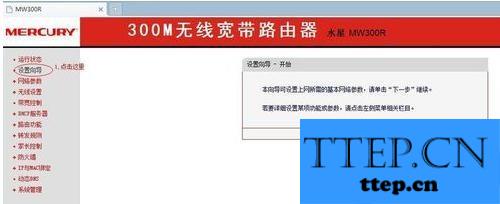
选择上网方式,单击‘下一步’
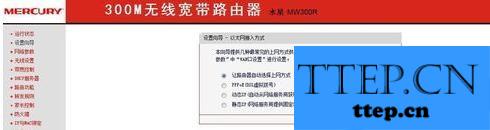
设置上网参数,单击‘下一步’
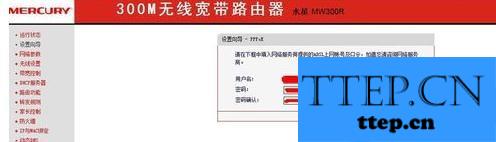
设置无线参数,单击‘下一步’
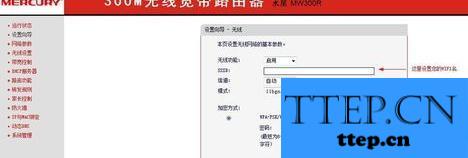
设置完成,请确认已设置的参数,单击‘保存’,保存配置并生效。单击‘完成’,退出设置向导。然后打开浏览器输入网址,尝试能否成功上网。可以上网就是OK了。

然后关机,把连接电脑的网线拨掉。重新开机后,用无线接入网络。打开网页浏览器,在浏览器的地址栏里输入192.168.1.1,然后按回车,输入用户名和密码,设置绑定。

Windows 2000/XP 操作系统的电脑:1,右键单击‘网上邻居’,选择‘属性’。2,右键单击‘本地连接’,选择‘属性’。3,双击‘Internet 协议 (TCP/IP)’。4.选择‘自动获得IP地址’和‘自动获得DNS服务器地址’,点击‘确定’,返回上一个界面,点击‘确定’。
Windows Vista/7 操作系统的电脑:1,点击‘开始-控制面板-网络和Internet-网络和共享中心-管理网络连接(更改适配器设置)-本地连接’,选择‘本地连接’右键单击,选择‘属性’。2,双击‘Internet 协议 (TCP/IP)’。4.选择‘自动获得IP地址’和‘自动获得DNS服务器地址’,点击‘确定’,返回上一个界面,点击‘确定’。
设置无线路由器:打开网页浏览器,在浏览器的地址栏里输入192.168.1.1,然后按回车,输入用户名和密码,
进入路由器设置界面--设置向导,单击‘下一步’
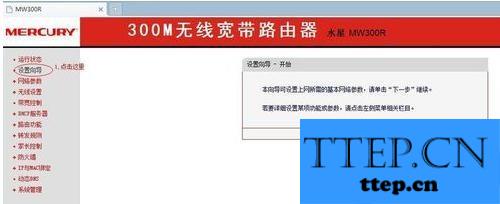
选择上网方式,单击‘下一步’
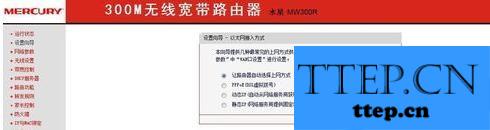
设置上网参数,单击‘下一步’
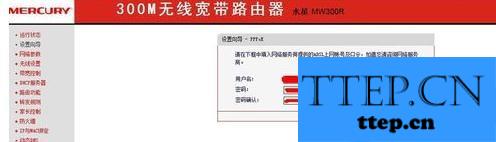
设置无线参数,单击‘下一步’
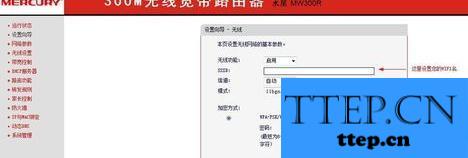
设置完成,请确认已设置的参数,单击‘保存’,保存配置并生效。单击‘完成’,退出设置向导。然后打开浏览器输入网址,尝试能否成功上网。可以上网就是OK了。

然后关机,把连接电脑的网线拨掉。重新开机后,用无线接入网络。打开网页浏览器,在浏览器的地址栏里输入192.168.1.1,然后按回车,输入用户名和密码,设置绑定。

- 上一篇:搜狗浏览器怎么设置主页为当前页 搜狗浏览器主页怎么设置防止被
- 下一篇:没有了
- 最近发表
- 赞助商链接
